win10连接同屏器
更新时间:2024-05-06 10:43:38作者:jiang
Win10连接同屏器是一项非常方便的无线功能,能够帮助用户将电脑屏幕投射到电视或投影仪上,实现更加便捷的办公和娱乐体验,通过简单的设置操作,就可以让我们轻松享受高清画质的影音内容,提升工作效率和生活品质。让我们一起来了解Win10如何使用无线同屏功能,让我们的生活更加便利和美好。
操作方法:
1.Wn10无线同屏功能的使用前提是电脑要与手机接入同一个wifi,且必须接入Wifi。如果电脑使用网线的话是不行的。这项功能隐藏在“投影”功能下方,也就是平时我们连接投影仪所用的那个Win+P下。在这个面板中,你会发现最下方有一个“连接到无线显示器”的选项。点击后Win10会自动搜索其他支持Miracast协议的显示设备。比方说你的电视机支持Miracast,连接后就可以把Win10桌面直接投影到电视机上。
2.1、在电脑打开【操作中心】点【连接】按钮;
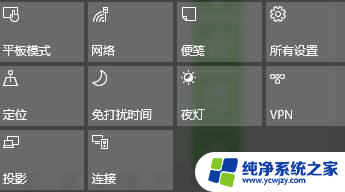
3.2、然后选择【选投影到这台电脑】;
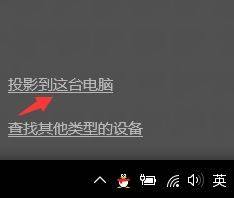
4.3、在设置中选择在当你同意时,windows 电脑和手机可以投影到这台电脑修改为【所有位置都可用】;
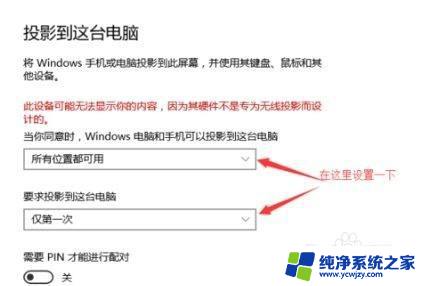
5.4、在打开手机设置中的无线显示;
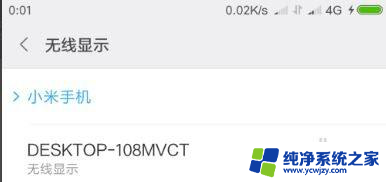
6.5、此时电脑会出现邀请提示,我们需要接受连接请求;
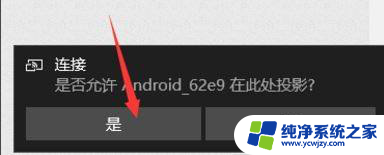
7.6、接完成后我们就可以在电脑屏幕中看到手机中的内容了!
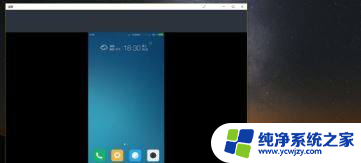
以上是win10连接同屏器的全部内容,如果你也遇到了同样的情况,请参照我的方法来解决,希望对大家有所帮助。
- 上一篇: win10怎样玩骑马与砍杀原版
- 下一篇: win10怎样不记录系统日志
win10连接同屏器相关教程
- win10连接2个显示器 win10如何同时连接两个显示器
- win10连接到外部显示器 win10笔记本如何连接外接显示器
- 笔记本接上显示器不显示 win10笔记本电脑连接显示器黑屏
- 怎么切换笔记本显示器 win10笔记本如何连接外接显示屏
- 怎么将外接显示器设置为主显示器 WIN10系统如何将连接的外接显示器设置为主屏幕
- 蓝牙音频接收器怎么连接音箱 win10蓝牙音箱连接教程
- 连接win10虚拟机 Win10虚拟机连接服务器出错怎么解决
- win10 多网卡 优先级 Win10两个网络同时连接如何设置优先级
- xbox手柄适配器连接 Win10连接XBOX360无线手柄的步骤
- 笔记本电脑连接显示屏操作步骤 win10笔记本连接外置显示器步骤
- win10没有文本文档
- windows不能搜索
- 微软正版激活码可以激活几次
- 电脑上宽带连接在哪里
- win10怎么修改时间
- 搜一下录音机
win10系统教程推荐
win10系统推荐